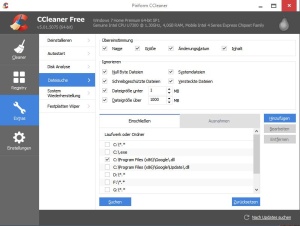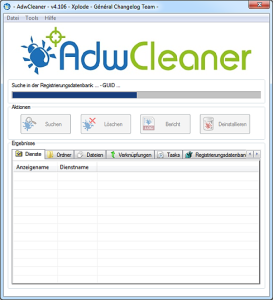Spyware entfernen: Werden Sie Spähprogramme los
Spyware: Hartnäckige Spähprogramme
Als Spyware wird Software bezeichnet, die sich ohne Wissen und Zustimmung des Computernutzers auf dem Rechner installiert. Die Spähprogramme lesen das Nutzerverhalten aus, vor allem das Surfverhalten im Internet, und geben diese Daten an die Hersteller der Software weiter. Diese Unternehmen nutzen die so gewonnenen Daten zur kommerziellen Verwertung, zum Beispiel, um bestimmte Werbeanzeigen und Pop-ups einzublenden, die den möglichen Interessen des Internetnutzers angepasst sein sollen.
Dies allein wäre nervig genug. Darüber hinaus öffnet Spyware aber auch Sicherheitslücken im System, indem sie zum Beispiel das Herunterladen sicherheitsrelevanter Softwareupdates verhindert. Auf diese Weise kann sich leichter weitere Schadsoftware auf dem Rechner installieren.
Spyware zu entfernen ist oft gar nicht so einfach, die Spähprogramme erweisen sich als hartnäckig. Häufig laufen mehrere Prozesse gleichzeitig; beenden Computernutzer einen Prozess, startet direkt der nächste, die Prozesse kopieren sich selbständig. Unter Windows kann Spyware sogar dem Administratorenkonto die Löschrechte entziehen.
Installation von Spyware verhindern
Wenn Sie wissen, wo die unerwünschten Programme herkommen, können Sie die Installation von Spyware oft schon verhindern, bevor sie sich überhaupt auf Ihrem Rechner festsetzt. Häufig installiert sich Spyware mit, wenn Sie ein eigentlich seriöses Programm herunterladen. Bei der Installation werden Sie gefragt, ob Sie zusätzlich ein anderes Programm installieren wollen. Oft versteckt sich die Spyware dabei hinter einer Symbolleiste für den Webbrowser, die auf den ersten Blick praktische Funktionen mitbringt. Lehnen Sie die Installation zusätzlicher Programme daher ab. Laden Sie Software zudem nur von seriösen Quellen bzw. direkt vom Anbieter herunter.
Auch diese Vorsichtsmaßnahmen schützen jedoch nicht komplett vor Spyware. Manchmal installieren sich die Spähprogramme nämlich ohne Ihre Zustimmung und sogar gegen Ihren ausdrücklichen Wunsch. Dann müssen Sie versuchen, die Spyware zu entfernen.
Spyware – ist Ihr Computer infiziert?
Möchten Sie Spyware entfernen, müssen Sie in einem ersten Schritt zunächst die unerwünschten Programme identifizieren. Viele Antivirenschutzprogramme warnen, wenn Spyware versucht, sich auf Ihrem Computer zu installieren oder zu starten. Dass Ihr Computer von Spyware befallen ist, können Sie zudem an folgenden Punkten erkennen:
- niedrigere Computerleistung
- die Startseite des Browsers hat sich ohne Ihr Zutun geändert
- das System oder der Browser stürzen häufig ab
- surfen Sie im Internet, erscheinen häufig Pop-up Fenster
- im Internetbrowser erscheinen neue Symbolleisten, die Sie nicht willentlich installiert haben
- Antivirussoftware oder Anti-Spyware-Tools werden blockiert
Spyware manuell entfernen
Sie können versuchen, Spyware manuell zu entfernen. Das ist aufwendig und Sie sollten mit größter Vorsicht vorgehen, um keine Programme zu entfernen, die der Computer benötigt, um reibungslos zu funktionieren.
Zum einfachen Entfernen von Programmen unter Windows rufen Sie die Systemsteuerung auf.
- Klicken Sie auf „Start“ und wählen Sie die Systemsteuerung.
- Klicken Sie auf „Programme“ und dann auf „Programme und Funktionen“.
- Wählen Sie das Programm aus, das von Antivirensoftware als Spyware identifiziert wurde oder hinter dem Sie Spyware vermuten.
- Klicken Sie auf „Deinstallieren“. Eventuell werden Sie noch aufgefordert, Ihr Administratoren-Kennwort einzugeben. Anschließend wird die Datei installiert.
- Suchen Sie anschließend mit einem speziellen Tool wie dem CCleaner nach der gelöschten Datei und entfernen eventuelle Dateiüberreste.
Spyware entfernen: Anti-Spyware-Tools
Hat sich die Spyware einmal festgesetzt, ist es gar nicht so einfach, sie wieder loszuwerden. Die manuelle Entfernung reicht bei sehr hartnäckiger Spyware nicht immer aus. Spezielle Anti-Adware- und Anti-Spyware-Programme können dabei helfen, Spyware zu entfernen. Eine kleine Auswahl an hilfreichen Tools:
- AdwCleaner erkennt und entfernt Adware und Spyware. Das kostenlose Tool muss nicht auf dem Computer installiert werden, sondern lässt sich einfach herunterladen und starten. Um Spyware zu entfernen, benötigen Sie Administratorenrechte.
- Ein für den privaten Gebrauch kostenloses Tool gegen Spyware, Rootkits und Trojaner ist SpyBot Search & Destroy. Die Software löscht zudem den Browserverlauf, Cookies und auf Wunsch auch Dateien.
- Der bereits erwähnte CCleaner ist ein praktisches und ebenfalls kostenloses Tool, um Dateien restlos vom System zu entfernen. Nach dem Löschen von Programmen aus der Systemsteuerung oder durch andere Tools bleiben eventuell noch Dateirückstände auf dem System zurück. Der CCleaner findet diese und entfernt sie. Zudem bereinigt der CCleaner Verlaufsdaten, löscht Cookies und leert den Browser-Cache. Auch die Registry können Sie mit dem CCleaner säubern.
- Glary Utilities befreit das System ähnlich wie der CCleaner von Dateiüberresten. In der kostenpflichtigen Pro-Version bietet das Tool zudem eine automatische Wartung.
Gegen hartnäckige Spyware bewährt sich oft das Vorgehen mit mehreren Tools. Laden Sie sich zum Beispiel AdwCleaner, den ESET Online Scanner und Malwarebytes Anti-Malware herunter. Starten Sie die Suche nach Spyware mit dem AdwCleaner. Unter Windows 7 und Windows 8 wird das Tool eventuell als nicht vertrauenswürdig eingestuft – dabei handelt es sich jedoch um falschen Alarm. Klicken Sie auf „Suchen“, durchforstet das Tool Ihren Computer nach unerwünschten Programmen. Anschließend können Sie die Funde löschen. Zumeist müssen Sie den Computer danach neu starten und erhalten dann einen ausführlichen Bericht von AdwCleaner.
Im nächsten Schritt untersuchen Sie Ihr System mit dem ESET Online Scanner. Anhand von Online-Signaturen erkennt dieser Scanner Schadsoftware und verschiebt diese in einen Quarantäne-Ordner.
Im dritten Schritt lassen Sie Malwarebytes Anti-Malware Ihren Rechner überprüfen. Wählen Sie unter „Suchen“ die Option „Vollständigen Suchlauf durchführen“. Gefundene Dateien können Sie in die Quarantäne verschieben. Mit diesen Tricks lassen sich die meisten Spähprogramme beseitigen.